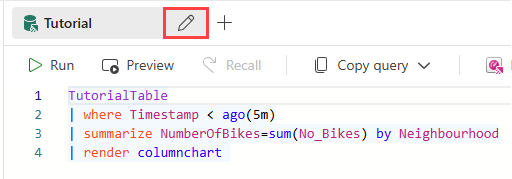Notitie
Voor toegang tot deze pagina is autorisatie vereist. U kunt proberen u aan te melden of de directory te wijzigen.
Voor toegang tot deze pagina is autorisatie vereist. U kunt proberen de mappen te wijzigen.
In realtime intelligence communiceert u met uw gegevens in de context van eventhouses, databases en tabellen. Eén werkruimte kan meerdere Eventhouses bevatten, een eventhouse kan meerdere databases bevatten en elke database kan meerdere tabellen bevatten.
In dit artikel leert u hoe u een nieuwe KQL-database maakt. Zodra uw KQL-database gegevens bevat, kunt u doorgaan met het uitvoeren van query's op uw gegevens met behulp van Kusto-querytaal in een KQL-queryset.
Vereisten
- Een werkruimte met een capaciteit die is ingeschakeld voor Microsoft Fabric
Een nieuwe KQL-database maken
Als u een nieuwe KQL-database wilt maken, gaat u als volgt te werk in Eventhouse Explorer:
Selecteer Eventhouse en vervolgens Nieuwe database +
Selecteer onder KQL-databases+
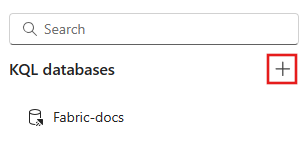
Voer de naam van uw database in, selecteer uw databasetype, Nieuwe Database (standaard) of Nieuwe Snelkoppelingsdatabase (volger), en selecteer daarna Maken. Zie Een snelkoppeling voor een database maken voor meer informatie over volgersdatabases.
Notitie
De databasenaam kan alfanumerieke tekens, onderstrepingstekens, punten en afbreekstreepjes bevatten. Speciale tekens worden niet ondersteund.
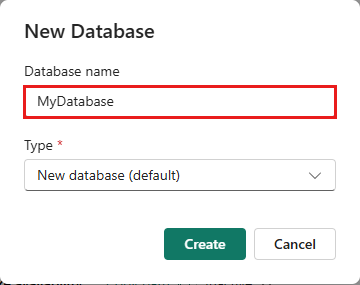
De KQL-database wordt gemaakt binnen de context van het geselecteerde eventhouse. U kunt ook een lege tabel maken.
Uw KQL-database verkennen
Wanneer u een nieuwe KQL-database maakt, wordt automatisch een gekoppelde omgeving gemaakt om de KQL-database te verkennen en te beheren met behulp van KQL-query's. Zie het KQL-overzicht voor meer informatie.
Als u toegang wilt krijgen tot de queryomgeving, selecteert u KQLdatabasename_queryset in de structuur van het KQL-databaseobject.
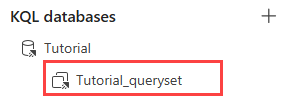
Als u de naam van de queryomgeving wilt wijzigen, selecteert u het potloodpictogram naast de naam en voert u een nieuwe naam in.